麥克風在 Google Meet 中無法使用?嘗試這些常見的修復

發現解決 Google Meet 麥克風問題的有效方法,包括音頻設置、驅動程序更新等技巧。
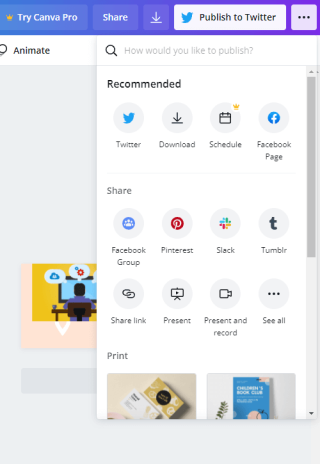
博客摘要 – Twitter 提供了一個很好的平台來聯繫和表達自己。如果你想發表你的聲明,重要的是要清楚地說明你的標題和個人資料圖片。了解如何使用 Canva 製作 Twitter 橫幅。
Twitter 橫幅可以使您的帳戶與眾不同,並且您的品牌也很容易識別。就像個人資料圖片標誌著您在社交媒體帳戶上的存在一樣,橫幅或封面圖片是您作品的插圖。創建一個有效的 Twitter 橫幅非常重要,所以讓我們在這個博客中學習如何製作 Twitter 標題。
如果您正在尋找一種簡單易行的方法,最好的選擇是在線搜索免費的 Twitter 橫幅模板。我們使用Canva製作 Twitter 橫幅,因為這是使用免費模板個性化圖像的最簡單方法。您可能知道,社交媒體上的每個標題、個人資料圖片橫幅等都有一個定義的大小。您需要將圖像適合給定的尺寸,否則圖像將不適合。如果您無法按該順序調整圖像大小,則可能會使圖像顯得不完整且毫無意義。
由於 Twitter 標題也被個人資料圖片的一部分覆蓋,因此您必須在創建 Twitter 橫幅之前從容應對。如果您想避免許多技術問題,只需使用 Canva 並開始為 Twitter 橫幅創建所需的圖像。
如何製作 Twitter 標題
第 1 步:在您的計算機上打開網站上的 Canva 或從下面給出的鏈接在您的設備上下載該應用程序。
第 2 步:登錄您的 Canvas 帳戶並前往社交媒體類別。
第 3 步:在這裡,要么在搜索欄上搜索 Twitter 標題,然後從中選擇 Twitter 標題。
第 4 步:現在您將有多個 Twitter 標題佈局選項,您可以選擇其中任何一個。
它們分佈在許多類別中——主題、風格、顏色和價格。
如您所見,有許多帶有貨幣符號的不同模板,它們僅適用於 Canva 專業版用戶。因此,要利用 Canva 上的所有功能和圖形,我們建議使用付費版本並進行註冊。
首先選擇您選擇的模板並單擊它。
第5步:在這裡,您可以看到右側打開的模板和左側的許多編輯選項。您可以首先向此圖像添加元素、照片、文本和背景以對其進行個性化設置。
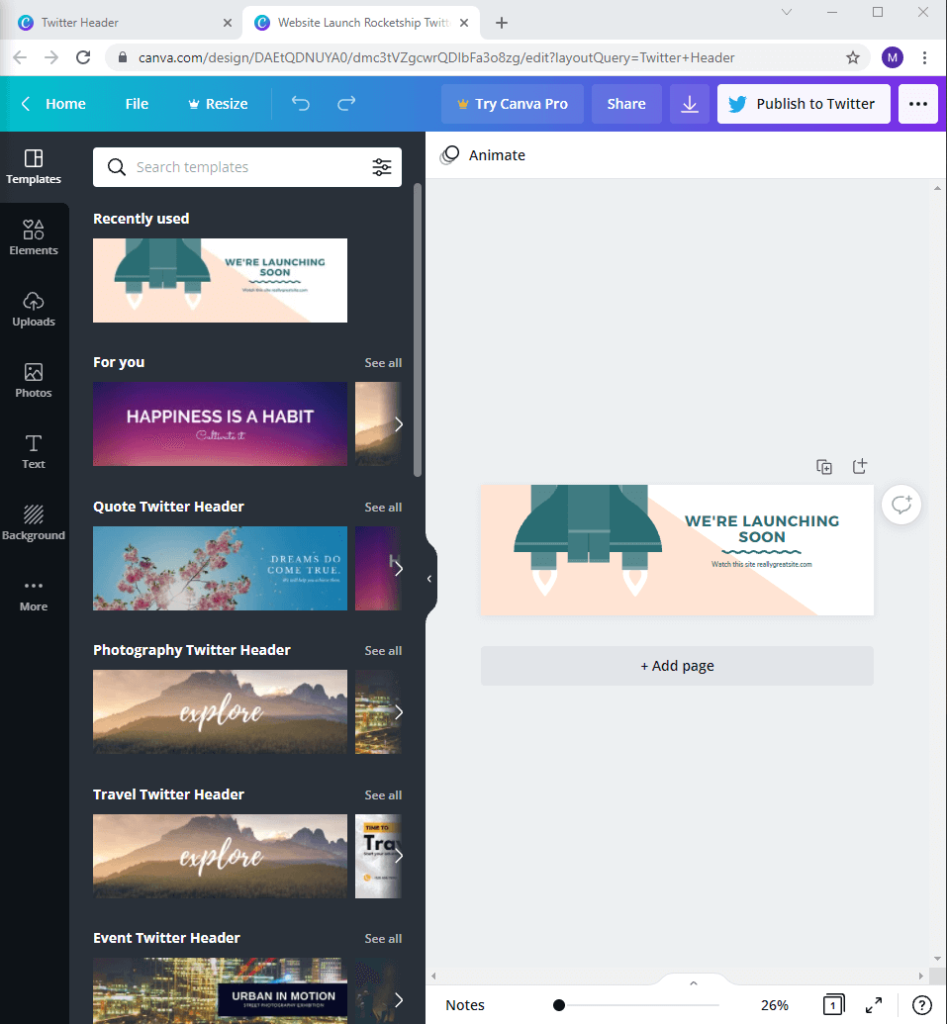
第 6 步:完成後,您可以將其保存或直接發佈到您鏈接的 Twitter 帳戶。
要保存它,您需要單擊右上角的“下載”按鈕。
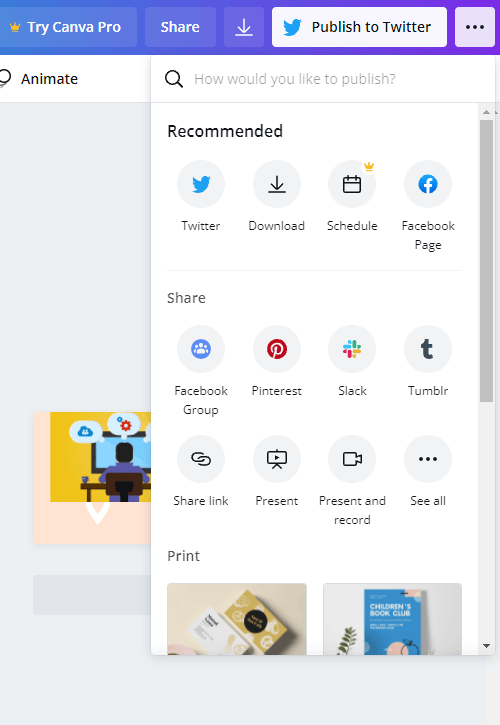
這是如何使用 Canva 製作完美尺寸的 Twitte 標題。
另請閱讀:如何從在線圖像中刪除白色背景?
經常問的問題 -
一季度。如何製作自己的 Twitter 橫幅模板?
使用Canva 等數字圖形服務免費製作您的 Twitter 橫幅模板。打開 Canva 應用程序,然後開始創建您的設計,以從其他人群中脫穎而出。
Q2。如何製作自己的 Twitter 標題模板?
使用 Canva 是您最好的選擇,因為您可以使用其模板輕鬆製作個性化的 Twitter 標題。您可以將文本、圖形和貼紙添加到您的設計中,然後在 Twitter 標題上使用它。
Q3。如何使圖片適合我的 Twitter 標題?
要適合 Twitter 標題上的圖片,您必須將其適合 Twitter 提供的正確尺寸。最好的方法是使用可以與所需圖片一起使用的 Canva Twitter 佈局。
第 4 季度。你如何製作 Twitter 佈局?
如果您想自己製作佈局,您必須精通 Adobe Photoshop。除此之外,您還必須知道如何製作適合正確空間的 Twitter 標題。最好的方法是在 Canva 上使用預製的 Twitter 佈局。
Q5. Twitter 標題的大小是多少?
Twitter 標頭的標準尺寸為 1500 x 1500 像素。但是在選擇 Twitter 標題圖片時,請確保在左側留下 400 x 400 像素的空間以適合您的個人資料圖片。
包起來 -
現在,即使您不是數字藝術家,也可以在 Canva 的幫助下創建您的設計。使用上述步驟了解如何製作 Twitter 標題並即興創作您的 Twitter 個人資料。
我們希望這篇文章能幫助您學習如何製作 Twitter 橫幅。我們想知道您對這篇文章的看法,以使其更有用。歡迎您在下面的評論部分提出建議和意見。通過在社交媒體上分享文章,與您的朋友和其他人分享信息。
我們很高興收到您的來信!
相關話題-
發現解決 Google Meet 麥克風問題的有效方法,包括音頻設置、驅動程序更新等技巧。
在 Twitter 上發送訊息時出現訊息發送失敗或類似錯誤?了解如何修復 X (Twitter) 訊息發送失敗的問題。
無法使用手腕檢測功能?以下是解決 Apple Watch 手腕偵測不起作用問題的 9 種方法。
解決 Twitter 上「出錯了,重試」錯誤的最佳方法,提升用戶體驗。
如果您無法在瀏覽器中登入 Google 帳戶,請嘗試這些故障排除提示以立即重新取得存取權限。
借助 Google Meet 等視頻會議工具,您可以在電視上召開會議,提升遠程工作的體驗。
為了讓您的對話更加安全,您可以按照以下步驟在行動裝置和桌面裝置上為 Instagram 聊天啟用端對端加密。
了解如何檢查您的 Dropbox 安全設定有助於確保您的帳戶免受惡意攻擊。
YouTube TV 為我們提供了許多堅持使用的理由,因為它融合了直播電視、點播視頻和 DVR 功能。讓我們探索一些最好的 YouTube 電視提示和技巧。
您的三星手機沒有收到任何通知?嘗試這些提示來修復通知在您的 Samsung Galaxy 手機上不起作用的問題。








